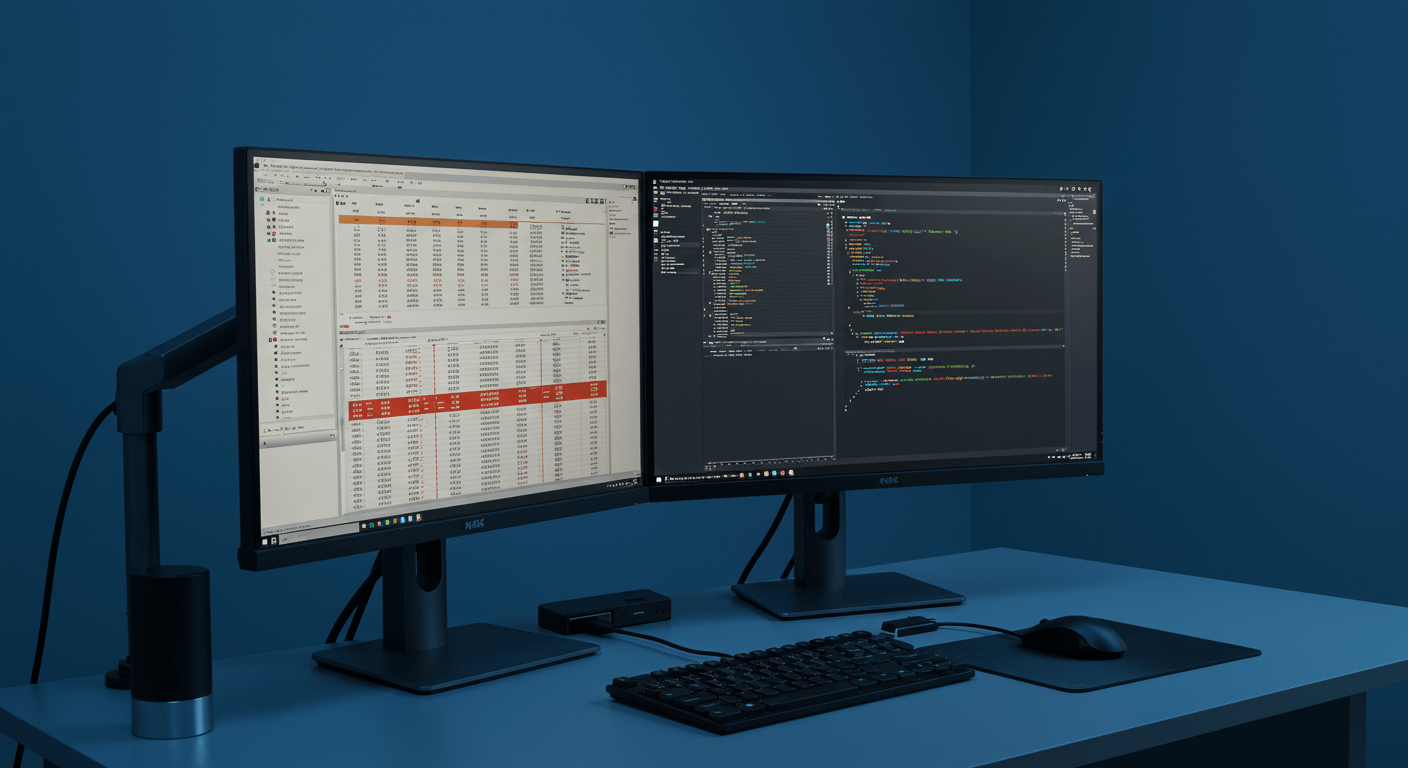還在為筆電螢幕太小而煩惱嗎?我們將帶你一步步打造舒適高效的工作環境!從螢幕人體工學擺放、雙螢幕高效佈局到擴充基座的選擇,以及HDMI、DisplayPort、VGA等接口的比較,我們都將詳細解說。此外,我們還會提供解決解析度、多螢幕連接、刷新率和散熱等4大常見問題的方案,讓你輕鬆提升工作效率20%!
筆電外接螢幕擺放:3步驟打造舒適高效工作區

螢幕人體工學擺放:3個黃金準則避免頸椎疲勞與視力問題
長時間使用筆電工作,你是否也感到頸椎痠痛、眼睛疲勞? 這很可能與螢幕擺放位置不當有關。長期下來,不僅工作效率降低,還可能導致頸椎病變、視力下降等健康問題,讓你不得不花更多時間和金錢去看醫生。
別擔心,正確的人體工學螢幕擺放能有效解決這些問題! 首先,螢幕高度的黃金準則是:螢幕頂端與你的視線平行或略低5-10公分。想像一下,當你坐直時,視線自然落在螢幕的上半部,這樣頸椎壓力最小。舉例來說,如果你身高170公分,螢幕中心點距離桌面約40-45公分是最理想的。
螢幕距離也很重要,太近會讓眼睛壓力山大。美國驗光協會建議,觀看距離至少要等於螢幕對角線長度:
- 24吋螢幕:建議觀看距離為60公分以上
- 27吋螢幕:建議觀看距離為70公分以上
- 34吋超寬螢幕:建議觀看距離為90公分以上
最後,螢幕稍微後仰5-10度,讓視線與螢幕中心垂直,也是保護眼睛的小撇步。如果你的螢幕不能調整高度,可以考慮使用螢幕支架,像是Ergotron LX 螢幕支架,雖然價格約3000-6000元,但絕對是對健康的一項投資。
調整好螢幕高度和距離,讓身體更舒適之後,接下來我們來聊聊,如何在有限的桌面空間裡,聰明擺放筆電和外接螢幕,讓工作效率更上一層樓。

有限桌面空間的螢幕擺放策略:2種配置提升工作效率
桌面空間不夠大,螢幕擺放總是卡卡? 桌面空間不足會限制螢幕的擺放,影響工作效率,甚至造成視覺上的壓迫感,讓你心情煩躁。
只要掌握一些小技巧,就能在有限的空間裡打造出高效的工作區。 如果你的桌面空間不大,建議將筆電螢幕與外接螢幕並排放置,外接螢幕稍微傾斜,這樣既能節省空間,又能保持良好的可視性。窄邊框螢幕在這時候就能發揮優勢,像是Dell XPS 13的邊框只有4公釐,LG Gram 17也只有7公釐。
如果桌面空間足夠,可以將外接螢幕當作主螢幕,筆電螢幕當作輔助螢幕,提供更寬廣的工作視野。這時,螢幕支架就派上用場了,它可以幫助你調整螢幕高度和角度,確保螢幕頂端與視線平行,減少頸椎壓力。擺放雙螢幕時,主螢幕放在正前方,輔助螢幕放在側邊,兩個螢幕稍微向內傾斜15-30度,形成一個環繞視線的弧形,工作起來更順暢。不同尺寸的螢幕也有不同的建議觀看距離:27吋螢幕建議60-80公分,32吋螢幕則建議80-100公分。
選擇螢幕支架時,別忘了注意它的承重範圍:
- Ergotron LX螢幕支架的承重範圍為3.2-11.3公斤。
- Humanscale M8螢幕支架的承重範圍為2.3-12.7公斤。
如果想要更靈活地調整雙螢幕,可以考慮雙螢幕支架,像是Ergotron LX Dual Side-by-Side Arm,雖然價格約10,000-15,000元,但能讓你的工作區更舒適、更高效。
擴充基座必要性:提升效率?還是增加預算?
選擇螢幕支架時,別忘了確認螢幕重量是否在支架的承重範圍內。接下來,我們來聊聊擴充基座這個提升效率的好幫手。

擴充基座功能解析:連接多螢幕、USB及網路,效率提升關鍵?
你的筆電是不是常常被一堆線纏住,桌面亂糟糟的? 每次連接多個螢幕、USB裝置,都要插拔半天,不僅浪費時間,還可能不小心扯壞接口,影響工作效率。更慘的是,開會時網路不穩,簡報直接卡住,讓你在客戶面前超尷尬…
擴充基座就是你的救星! 它的核心價值在於提供豐富的連接埠,簡化多設備連接。常見的連接埠包括:
- HDMI:連接螢幕,支援4K/60Hz輸出,讓你享受清晰的視覺體驗。
- DisplayPort:同樣用於連接螢幕,部分型號甚至支援8K,追求極致畫質的你不能錯過。
- USB-A 和 USB-C:連接鍵盤、滑鼠、硬碟等,USB 3.2 Gen 2 傳輸速度高達 10Gbps,傳輸檔案超快速。
- RJ45 網路接口:提供穩定的有線網路連接,再也不怕 Wi-Fi 不穩,視訊會議順暢不掉線。
不同品牌和型號的擴充基座在接口數量、供電能力和傳輸速度上有所差異,選擇時要根據自己的需求仔細評估。舉例來說:
- HDMI 2.1 接口:支援 8K/60Hz 或 4K/120Hz 輸出,如果你是電競玩家,想要連接 ASUS ROG Swift PG32UQX 等高刷新率螢幕,這個絕對是首選。
- DisplayPort 1.4 接口:支援菊花鏈連接多個螢幕,像金融分析師需要同時監控多個股票走勢圖,連接 Dell UltraSharp U2723QE 就能輕鬆搞定,據說可以提升 20% 的工作效率!
- USB-C 3.2 Gen 2 接口:傳輸速度高達 10Gbps,連接 Samsung T7 Shield 2TB 行動固態硬碟,5 分鐘內就能傳輸完 4K 影片素材,比傳統 USB 3.0 快 2 倍!
- RJ45 網路接口:提供穩定的有線網路連接,在 Wi-Fi 訊號不穩定的會議室,連接 Cat6 網線,確保視訊會議不掉線,提案成功率直接 up up!
另外,擴充基座的供電能力也很重要:
- 98W 供電的 CalDigit TS4:可以同時為 MacBook Pro 16 吋 (96W) 和 iPhone 15 Pro Max (27W) 充電,簡直是蘋果全家桶用戶的福音。
- 60W 供電的 Anker PowerExpand 5-in-1 Thunderbolt 4 Mini Dock:適合連接 MacBook Air 13 吋 (30W) 和 iPad Pro 12.9 吋 (45W),輕巧方便。
- 不具備供電功能的擴充基座:適合搭配已經有獨立供電的筆電使用,例如 Microsoft Surface Laptop Studio,省錢又環保。
了解了擴充基座的功能後,你是不是也開始心動了呢?別急,接下來我們來評估一下,你的筆電到底需不需要它。
以下表格整理了擴充基座不同接口的特性:
| 接口類型 | 支援 | 傳輸速度/刷新率 | 適用情境 |
|---|---|---|---|
| HDMI 2.1 | 8K/60Hz 或 4K/120Hz | – | 連接高刷新率螢幕 (如 ASUS ROG Swift PG32UQX),電競玩家 |
| DisplayPort 1.4 | 菊花鏈連接多個螢幕 | – | 同時監控多個螢幕 (如 Dell UltraSharp U2723QE),金融分析師 |
| USB-C 3.2 Gen 2 | – | 10Gbps | 快速傳輸檔案 (如連接 Samsung T7 Shield 2TB) |
| RJ45 網路接口 | 有線網路連接 | – | Wi-Fi 訊號不穩定的會議室 |
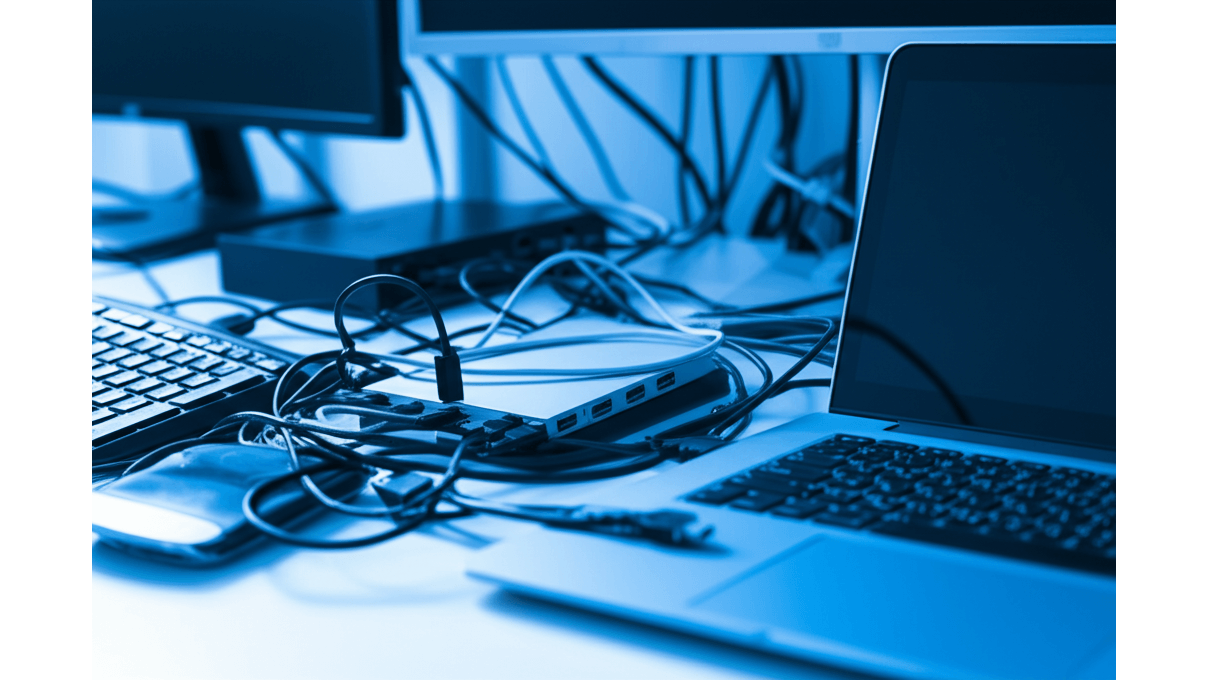
你的筆電需要擴充基座嗎?從使用需求與預算評估
你是不是也覺得,買了擴充基座好像就能提升效率,但又擔心花冤枉錢? 如果你常常需要連接多個螢幕、一堆 USB 設備,或是覺得筆電的連接埠不夠用,那擴充基座絕對能幫你省下不少麻煩。但市面上的擴充基座價格 range 很大,從兩千到一萬都有,實在讓人很難下手…
其實評估的關鍵在於你的「使用需求」和「預算」。 如果你只是偶爾需要連接幾個 USB 設備,或是預算有限,可以考慮 USB Hub 或是螢幕內建的 USB Hub 功能。
USB Hub 的價格比較親民,大概 500 到 2000 元就能搞定,雖然功能比較基本,但還是能滿足一些簡單的需求。不同的 USB Hub 規格,性能也有差異:
- USB 3.2 Gen 2 Hub:傳輸速度高達 10Gbps,連接 Samsung T7 SSD,傳輸一部 4K 電影只要 30 秒,速度超快。
- USB 3.0 Hub:傳輸速度為 5Gbps,連接滑鼠鍵盤等設備,滿足日常辦公需求,CP 值很高。
- USB 2.0 Hub:傳輸速度只有 480Mbps,適合連接印表機等低速設備,對速度要求不高的人可以考慮。
有些螢幕也內建 USB Hub 功能,像是:
- Dell UltraSharp U2723QE:內建 USB-C Hub,可以同時連接鍵盤、滑鼠和網路線,桌面瞬間清爽。
- LG UltraFine 5K Display:提供 Thunderbolt 3 接口,可以為 MacBook Pro 充電,同時傳輸影像和資料,蘋果用戶必備。
當然,不同價位的擴充基座功能也有差異:
- 新台幣 2000 元以下:通常只提供基本的 USB 接口和 HDMI 接口,像是 Anker 341 USB-C Hub (7-in-1),適合預算有限的人。
- 新台幣 5000 元左右:提供更豐富的接口,像是 CalDigit SOHO Dock,功能更全面。
- 新台幣 10000 元以上:通常支援 Thunderbolt 4 高速傳輸和更高的供電能力,像是 CalDigit TS4,追求極致效能的人可以考慮。
筆電外接螢幕設定:3步驟教你從連接設定到最佳顯示效果
看完了擴充基座的選購指南,相信你對如何連接外接螢幕已經躍躍欲試了吧?別急,螢幕的連接方式也是一門學問。

外接螢幕連接:HDMI、DisplayPort、VGA三種接口比較,哪種最適合你?
螢幕連接方式選錯,就像高速公路塞車一樣,再好的設備也跑不動。 選錯接口不僅影響傳輸速度,還會讓螢幕顯示效果大打折扣,畫面模糊、延遲高,再貴的螢幕也英雄無用武之地,浪費了你的血汗錢。
選對螢幕連接方式並不難,重點在於了解各種接口的特性。 HDMI、DisplayPort、VGA,各有千秋。HDMI勝在普及,但不同版本速度有差。舉例來說,用HDMI 2.1連接ASUS ROG Swift PG32UQ螢幕(約29,900元)和PS5,能享受4K/120Hz的流暢遊戲體驗,比HDMI 2.0的4K/60Hz更爽!DisplayPort速度更快,適合遊戲玩家和專業人士。
- MSI MEG Artymis 341 Mini LED螢幕(約45,000元)搭配DisplayPort 2.0和NVIDIA GeForce RTX 4090顯卡,能實現8K/60Hz的影片播放,色彩更豐富。
VGA是老接口,速度慢、畫質差,能不用就別用。如果你的筆電只有USB-C,轉接器是個好選擇。
- 常出差的商務人士,Anker PowerExpand 8-in-1 USB-C轉接器(約1,280元)提供HDMI、USB-A、SD卡槽等多種接口,簡報超方便。
- 設計師需要高解析度?Cable Matters USB-C轉DisplayPort轉接器(約750元)支援8K/60Hz,畫面清晰、色彩準確。
老筆電只有VGA?綠聯VGA轉HDMI轉換器(約450元)能幫你將VGA信號轉成HDMI。
選對了連接方式,就像打通了任督二脈,接下來,讓我們把螢幕調整到最佳狀態,讓你的眼睛享受一場視覺盛宴。
以下表格匯總了HDMI、DisplayPort和VGA的比較:
| 接口 | 特性 | 速度 | 適用情境 |
|---|---|---|---|
| HDMI | 普及,不同版本速度有差 | HDMI 2.1: 4K/120Hz (例子) | 連接ASUS ROG Swift PG32UQ螢幕和PS5 (例子) |
| DisplayPort | – | 更快 | 遊戲玩家和專業人士 |
| VGA | 老接口 | 慢 | – |
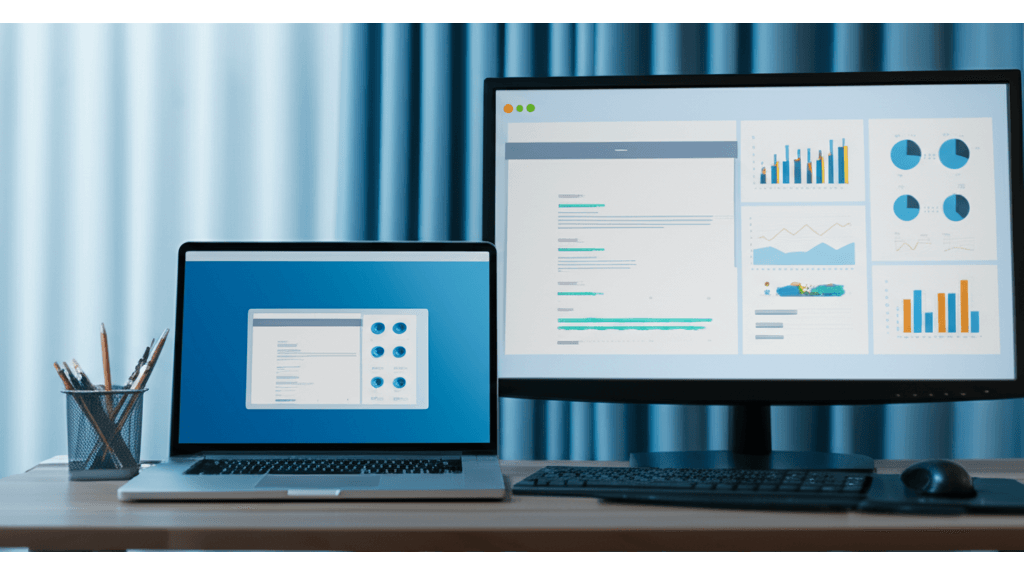
螢幕設定最佳化:解析度、顯示模式、刷新率3大關鍵,提升效率20%!
螢幕設定沒調好,就像新買的跑車沒調整引擎,再好的螢幕也發揮不出實力。 解析度不對、顯示模式不適用、刷新率太低,都會影響使用體驗,長期下來還可能造成眼睛疲勞,影響健康。
螢幕設定最佳化其實很簡單,掌握幾個關鍵點就能搞定。 首先,設定正確的解析度,確保螢幕顯示清晰。Windows和macOS都有解析度調整選項。
- 27吋螢幕用1920×1080,字體和圖標大,適合視力弱的人,但細節會損失。
- 27吋螢幕用2560×1440,字體和圖標大小適中,細節清晰,適合日常使用。
- 27吋螢幕用3840×2160,字體和圖標小,需要調整縮放,但細節豐富,適合專業設計。
選擇合適的顯示模式能提高效率。延伸模式、複製模式和僅第二螢幕模式各有妙用。
- 延伸模式讓你筆電螢幕瀏覽郵件,外接螢幕編輯文件,效率提高約20%。
- 複製模式讓筆電螢幕顯示簡報,外接螢幕顯示備註,演講更方便。
- 僅第二螢幕模式關閉筆電螢幕,節省電力,延長使用時間約30%。
如果螢幕支援高刷新率,一定要調整,畫面會更流暢。
- 遊戲玩家需要144Hz或更高,例如ASUS ROG Strix XG27AQM。
- 長時間用電腦的辦公人士,75Hz或更高能減少眼睛疲勞,例如BenQ GW2780T。
- 專業設計師需要高刷新率,提高繪圖和動畫製作的流暢度,例如Apple Pro Display XDR。
雙螢幕高效佈局:支架選購與線材整理3步驟
上一節我們分享了調整螢幕刷新率的小技巧。接下來,我們將進入另一個層次,探討如何透過硬體設備來優化你的工作空間:

雙螢幕支架:3種常見類型,打造舒適高效工作空間
桌面總是亂糟糟,螢幕擺放角度喬不攏,長期下來肩頸痠痛找上門? 桌面空間不足會限制工作區域,影響效率,不符合人體工學的螢幕角度更會導致肩頸不適,長期下來甚至可能演變成慢性疾病,花錢又傷身。
只要善用「雙螢幕支架」,就能一次解決空間和健康問題。 市面上常見的支架類型包括夾桌式、壁掛式和升降式。選購支架前,先確認螢幕背面的VESA規格,常見的有75x75mm和100x100mm,就像幫螢幕找對應的家一樣,規格不合可是裝不上去的!
不同情境下的支架選擇:
- 設計師需要頻繁調整螢幕角度?具備氣壓式調整功能的支架是首選,例如Loctek DLB502,讓你輕鬆調整螢幕高度和角度,告別「烏龜頸」。
- SOHO族空間有限?壁掛式支架,例如NB H100,能完全釋放桌面空間,還能調整螢幕傾斜度,避免陽光反光,保護眼睛。
- 想站立辦公?升降式支架,例如Ergotron WorkFit-T,搭配站立式辦公桌,將螢幕調整到與視線平行,減少肩頸壓力,效率自然up up!如果需要經常切換橫向和縱向螢幕,記得選支援360度旋轉的型號喔。
如果螢幕VESA規格是200x100mm,但支架只支援100x100mm也別擔心,買個VESA轉接板,例如Adapter Plate VESA 200×100,花個300到500元就能搞定。但記得確認轉接板的承重能力,安全第一!
螢幕擺放好了,接下來面對的就是一堆纏繞的線材,這時候就需要一些收納技巧了。
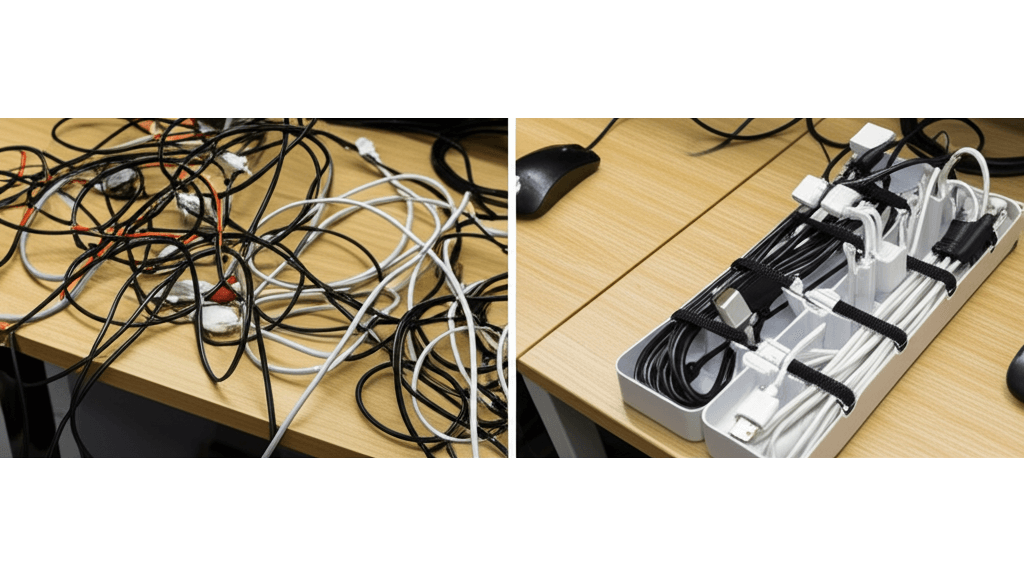
線材整理:收納盒、固定器、束帶,3種工具打造整潔桌面
桌面線材像蜘蛛網一樣,每次要找東西都得撥開一堆線,心情煩躁工作效率也跟著下降? 雜亂的線材不僅影響美觀,更可能造成安全隱患,例如電線短路、絆倒等。更重要的是,雜亂的環境會分散注意力,降低工作效率。
想要告別雜亂,其實很簡單,善用「線材整理」工具,就能打造整潔的工作空間。 建議使用線材收納盒,把多餘的線材藏起來,眼不見為淨!例如,宜家KVISSLE線材收納盒,簡約耐用;山崎實業tower線材收納盒,則具有防塵功能,可以依照個人喜好選擇。
線材固定器也是必備良品。3M Command系列線材固定器,適用於光滑表面,方便固定滑鼠線、鍵盤線等。Anker磁吸線材固定器,則更適合木質桌面,方便取用手機充電線、耳機線等。
針對較長的線材,魔鬼氈束帶是你的好幫手。倍思的魔鬼氈束帶,經濟實惠;Cable Ties魔鬼氈束帶,則具有更強的拉力,適合捆綁網路線、音源線等。
- 收納盒選擇:考量桌面空間、線材數量和個人喜好,選擇適合自己的款式。
- 固定器使用:清潔桌面表面,確保黏貼牢固,線材較重時,可使用多個固定器加強。
- 束帶技巧:整理線材時,避免交叉纏繞,不同類型的線材可以用不同顏色的束帶標記,方便辨識。
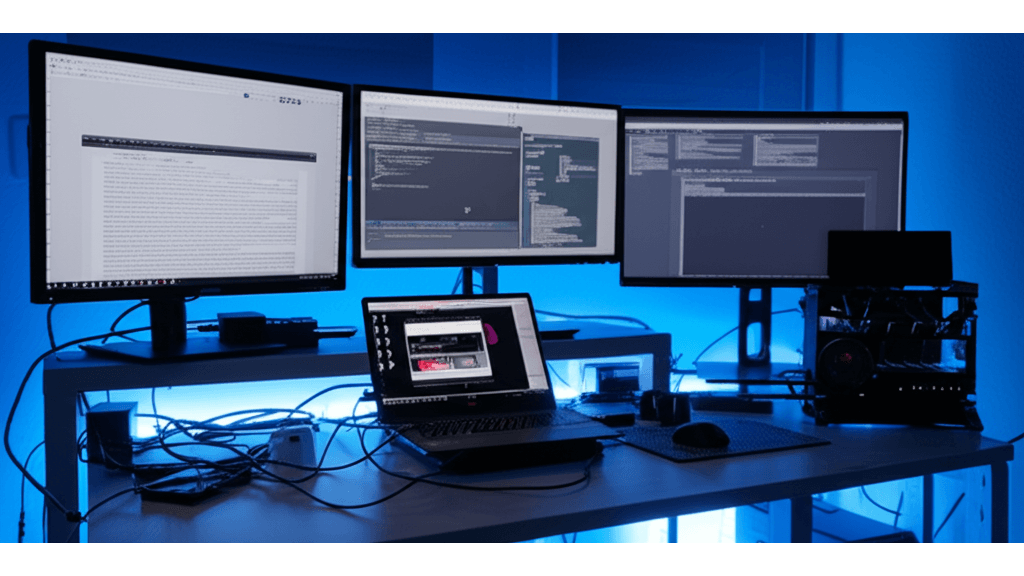
筆電外接螢幕4大問題:解析度、多螢幕連接、刷新率與散熱解決方案
到這裡,相信你已經對如何整理桌面線材有了不少想法。不過,實際使用筆電外接螢幕時,難免還是會遇到一些狀況。
很多人在用筆電外接螢幕時,常常遇到一些惱人的問題,像是解析度不同導致畫面模糊,或是多螢幕連接老是出狀況,甚至螢幕刷新率也卡卡的,用起來實在不順手。 這些問題不僅影響工作效率,長時間下來還會造成眼睛疲勞,讓你花了大錢買的設備,反而變成一種負擔。更慘的是,筆電外接螢幕後,散熱問題變得更嚴重,一不小心還可能讓心愛的筆電提早掛點…
別擔心,針對這些常見問題,這裡提供一些解決方案:
- 解析度不同: 以外接螢幕的原始解析度為基準是個好方法。舉例來說,如果你的筆電是14吋Full HD (1920×1080),外接螢幕是27吋4K (3840×2160),建議外接螢幕維持4K解析度,然後把筆電螢幕的縮放比例調到200%,這樣就能確保文字清晰易讀。另外,簡報時如果遇到筆電螢幕正常,但外接螢幕卻模糊的狀況,可以試著把筆電螢幕的縮放比例調回100%,再調整外接螢幕的解析度到1920×1080。如果你是用Adobe Photoshop做圖片編輯,發現筆電螢幕和外接螢幕的顏色不太一樣,可以用DisplayCAL校色軟體來校正顏色。
- 多螢幕連接異常: 如果你用CalDigit TS4擴充基座連接兩個4K螢幕,建議使用通過VESA認證的DisplayPort 1.4線材,並且確認擴充基座是連接到筆電的Thunderbolt 4接口。如果用的是Belkin Thunderbolt 3 Dock Pro擴充基座,連接兩個4K螢幕時畫面一直閃爍,可以試著更新Intel顯示卡驅動程式到最新版本,或是換成USB-C to DisplayPort線材。還有,如果用Dell WD19TB擴充基座連接三個1080p螢幕,結果有一個螢幕沒辦法正常顯示,記得檢查擴充基座的90W電源供應器有沒有正確連接,還有確認筆電的Thunderbolt接口有沒有支援DisplayPort Alternate Mode。
- 刷新率無法調整: 假設你的外接螢幕是ASUS ROG Strix XG27AQ (27吋, 2K, 170Hz),但刷新率怎麼調都上不去144Hz,首先要確認你的筆電顯示卡(像是NVIDIA GeForce RTX 3060)有沒有支援DisplayPort 1.4,然後在NVIDIA控制面板裡面手動設定刷新率。如果你是用HDMI 2.0連接,可能就只能支援2K 144Hz,建議換成DisplayPort 1.4線材才能達到170Hz。
- 散熱問題: 筆電外接螢幕後,散熱問題可能會變得更嚴重,這時候可以考慮用KLIM Cool+筆電散熱器,它用的是渦輪風扇設計,可以有效降低筆電溫度10-15°C。如果你長時間用筆電做影片剪輯,CPU溫度可能會飆到90°C以上,用了散熱墊後,溫度就能降到75°C以下。